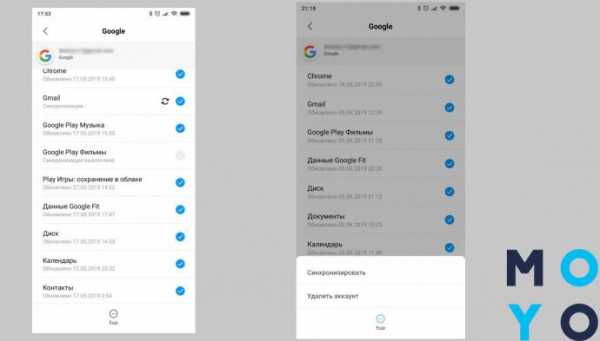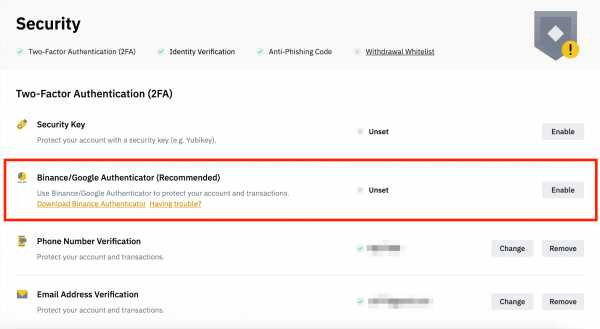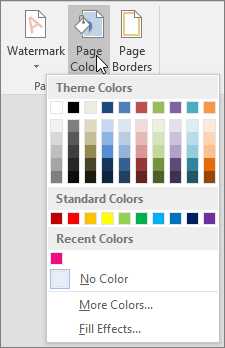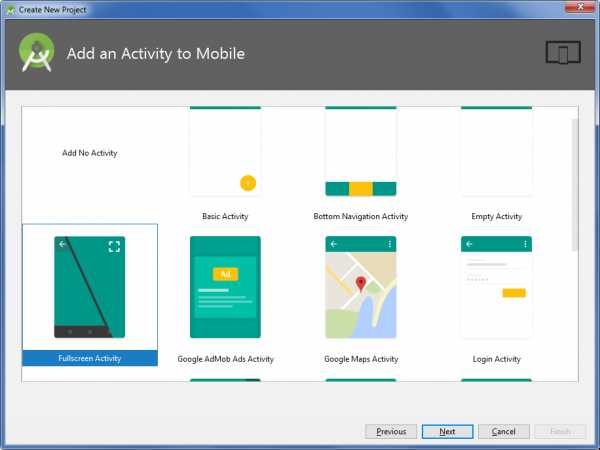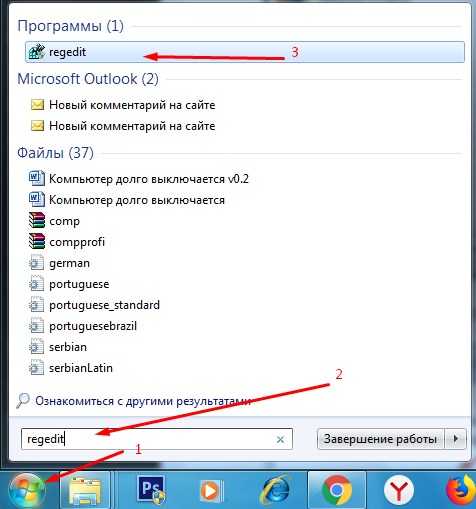Как узнать какая версия андроид на телефоне samsung
Как узнать версию андроида на телефоне samsung. Как узнать версию Android
Часто новоиспеченные обладатели Android-коммуникатора хотят узнать точно, какая версия операционной системы установлена на их устройство. Однако они не знают где найти данную информацию. Есть несколько способов. Более подробно они будут описаны ниже.
Первый и самый простой способ
Итак, первый способ, который поможет определить версию установленной на коммуникатор операционной системы, заключается в следующем. Пользователю нужно зайти в главное меню, чаще всего для этого используется виртуальная кнопка, расположенная внизу экрана посередине.
Среди множества программ, размещенных в главном меню, нужно отыскать ярлычок «Настройки», если коммуникатор поддерживает только английский язык, то «Settings». Далее из выбранного списка нужно выбрать пункт, имеющий название «Об устройстве» или «About phone». Перед тем как проверить версию android, нужно отыскать в следующем списке строчку с надписью «Версия Android» или «Android version». Итак, в данной строке можно увидеть надпись типа «2.3.5» - она означает наличие в устройстве новейшей версии андроид второго поколения. Если же, например, там размещена надпись «4.0.3», то это означает, что устройство «прошито» на 4-й андроид.
Второй способ
В случае если пользователь хочет использовать какое-то стороннее средство для определения версии «прошивки», то перед тем как узнать, какая версия android установлена на его устройство, нужно будет загрузить приложение-тестер. Наибольшее распространение получили две тестирующие программы – Antutu Benchmark и Quadrant Standart. Обычно эти программы используются для измерения производительности смартфона. В результате прохождения разработанного синтетического теста пользователь узнает, на какой ступени находится его устройство. Он наглядно просматривает баллы, набранные другими устройствами, что позволяет сравнить с ними результаты собственного коммуникатора. Но данные программы используются не только для проверки производительности – они очень полезны, если пользователь хочет узнать подробнейшую информацию об установленном на смартфон программном обеспечении. Итак, обе названные выше программы имеют пункт «Об устройстве» или что-то вроде «System information». При выборе данного пункта перед пользователем открывается подробнейшая информация, среди которой находится и версия android. Стоит отметить, что кроме нее можно также узнать частоту процессора, объем оперативной памяти и пр.
Зачем использовать стороннее программное обеспечение, если можно воспользоваться встроенным разделом настроек? Бывает так, что люди покупают недорогие коммуникаторы китайского производства, поэтому они хотят быть на 100% уверенными в получаемой информации. Данные программы гарантируют ее достоверность. Кроме того, пользователь с легкостью проверит все остальные характеристики. Это очень важно, например, при покупке не нового коммуникатора, а подержанного или от неизвестного производителя.

Инструкция для неопытных пользователей, которые хотят узнать версию Android и фирменной прошивки.
Каждый смартфон или планшет работает на операционной системе, еще ее называют платформой. Самые распространенные мобильные системы - Android, iOS и Windows Phone. Каждая из них обновляется и усовершенствуется - для этого выпускается новая версия. Например, добавляет режим многооконности и другие нововведения, а в предыдущей был переработан интерфейс и добавлена функция Now On Tap. Как видно, разработчики каждому из обновлений присваивают номер (5.0, 6.0, 6.0.1, 7.0) и даже название.
Кроме того, многие разработчики создают собственную фирменную оболочку, которая работает на основе Андроид. У Xiaomi это MIUI, у Meizu - Flyme OS, у Huawei - EMUI, и так далее.
Но на какой версии Android работает мой телефон? И какая у него прошивка (фирменная оболочка)? Для получения этой информации потребуется минимум времени, все очень просто и доступно. Мы расскажем о нескольких способах.
Узнать версию Android в настройках
Каждый смартфон и планшет, который мы встречали на протяжении 7 лет, показывает версию прошивки в стандартных настройках. Для этого достаточно зайти в раздел «О телефоне» (обычно расположен внизу списка), и найти пункт «Версия Android» и «Версия прошивки/модуля связи/ядра» (названия могут немного отличаться).
Для примера приводим скриншоты со смартфона Leagoo, на который мы писали обзор. Как видно, версия Android - 6.0, прошивки - Leagoo OS 2.0.
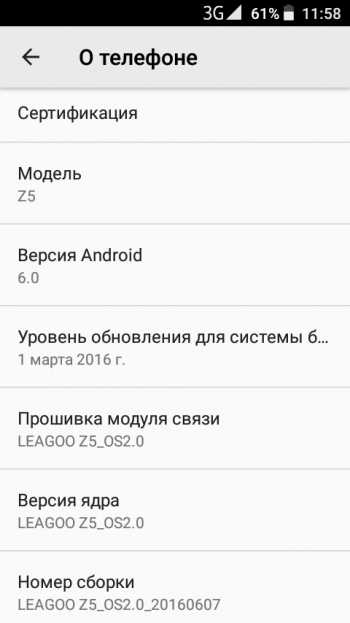
Бенчмарки
Бенчмарки - сервисы для проверки работоспособности и мощности гаджетов, подробнее можете узнать в (там же ссылки на скачивание). Кроме синтетических тестов бенчмарки показывают всю полезную информацию об устройстве, включая версии системы и прошивки. Для примера скриншоты AnTuTu (раздел «Инфа») и Geekbench 4 (раздел CPU).
В этой статье описан процесс того как узнать операционную систему телефона. Прежде чем спрашивать в комментариях какая операционная система у Вашего телефона, прочтите эту статью.
Многие ищут Flash Player для телефона или мобильное приложение ВКонтакте для своего телефона, но совершенно не знают операционную систему телефона. После того как Вы определите операционную систему телефона, Вам будет гораздо проще найти флеш плеер для Вашего телефона и мобильное приложение ВКонтакте.
В этой статье не будет размышлений о том какая лучшая операционная система для телефона, в ней будет описано как определить операционную систему телефона. Эта же инструкция подходит и для определения операционной системы планшетов.
Существуют следующие операционные системы мобильных телефонов
- Android
- Windows Phone 7
- Windows Phone 8
- Windows Mobile
- Nokia Belle (Symbian)
- Blackberry
Телефоны с этими операционными системами называются смартфоны .
Отдельно можно выделить телефоны, которые не имеют такой операционной системы. Чаще всего это обычные телефоны , которые работают на своей платформе.
Как определить операционную систему телефона
Чтобы узнать операционную систему, обычно достаточно знать фирму и модель телефона.
Примеры фирм телефонов: Apple, Nokia, Samsung, HTC, Sony Ericsson.
Если Вы не знаете фирму своего телефона, то осмотрите телефон. Если это не какой-нибудь китайский телефон, то наверняка на нём есть название или логотип фирмы. Если не можете определить, то посмотрите коробку телефона или документацию. Если не получится, то попросите помочь определить фирму у своих знакомых или в салоне сотовой связи.
Если у Вас устройство от Apple (iPhone, iPad, iPod) — то операционная система iOS .
Если не Apple, то может быть множество вариантов, которые зависят не от фирмы производителя, а от модели телефона.
Определите модель Вашего телефона. Например, Samsung s5230, Nokia 5230, HTC Desire и т.д.
Если не знаете и не можете определить по коробке или документам телефона, то сходите в магазин мобильных телефонов и спросите консультанта, либо зайдите на сайт магазина мобильных устройств и по фотографиям попробуйте найти свой телефон.
Когда узнаете модель вашего телефона, зайдите на сайт market.yandex.ru и введите в поиске фирму и модель вашего телефона, например Nokia N8, Sony Ericsson Xperia arc S.
Перейдите на страницу Вашего телефона в поиске и ищите что-нибудь вроде: Технические характеристики, Операционная система, ОС.
Там, Вы можете увидеть, например: Android 2.3 или Nokia Belle.
Если не найдете текста «Операционная система» , то смотрите «Платформа» , например: Series 40.
Если у Вашего телефона указана только платформа, например Series 40, то у Вас не смартфон, а обычный телефон. Для таких телефонов нет флеш плеера. На такой телефон можно установить только Java приложения.
Если Вам удалось определить операционную систему Вашего телефона, то пишите в комментариях модель телефона и операционную систему. Может быть кто-то после прочтения этой инструкции до сих пор не понял как узнать операционную систему телефона. Помогите этим людям.
Примеры операционных систем самых популярных телефонов
Телефоны с операционной системой iOS:
Все iPhone. Сюда же относятся все iPad и iPod Touch.
Телефоны с операционной системой Android:
Samsung Galaxy S III, Sony Xperia, HTC Desire, HTC One.
Телефоны с операционной системой Windows Phone:
Nokia Lumia 920, Nokia Lumia 820, Nokia Lumia 610, HTC Windows Phone 8X, Samsung S7530 Omnia M.
Телефоны с операционной системой Symbian, Nokia Belle:
Nokia 5800, Nokia 5228, Nokia 5230, Nokia 5530, Nokia C5-00, Nokia C5-03, Nokia C7-00, Nokia N8, Nokia E72.
Телефоны с операционной системой Bada:
Samsung Wave Y S5380, Samsung S7250 Wave.
Обычные телефоны:
Samsung S5230, Nokia 2700, Nokia C3-01, Explay Power.
Поменять операционную систему на телефоне Вы не сможете. Иногда можно только обновить её. Если у вас был Android, то Вы сможете обновиться только на более свежую версию Android. Если была iOS, то сможете обновится только на iOS.
Иногда поддержка устройства прекращается, и тогда обновиться на более свежую операционную систему не получиться.
Если перед вами встал вопрос, как узнать версию Андроида на мобильном телефоне или планшете, то решений будет несколько. Можно посмотреть нужную информацию в соответствующем разделе настроек, воспользоваться специальными программами или бенчмарками.
Просмотр версии через настройки
В зависимости от того, используется ли фирменная оболочка производителя, установленная поверх «чистого» Android, путь, позволяющий определить версию, незначительно отличается. Но в целом проверить версию можно по одному алгоритму:
Если производитель поверх Android устанавливает фирменную оболочку, то порядок действий немного изменится. Посмотрим, как можно узнать версию Андроида на телефоне Samsung. Начало будет стандартным:
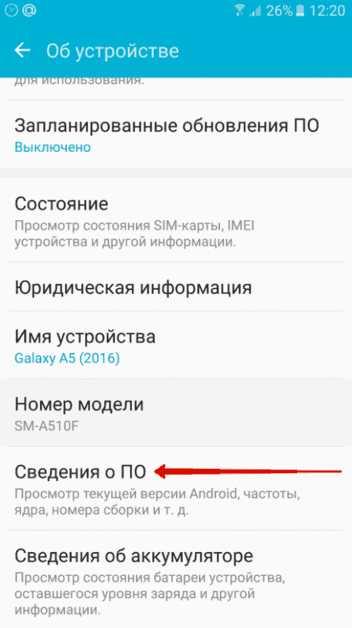
Для лучшего понимания сути процедуры посмотрим, как проверить версию Андроид на другой оболочке Samsung. Отличий немного, но без их знания можно ненадолго заблудиться.
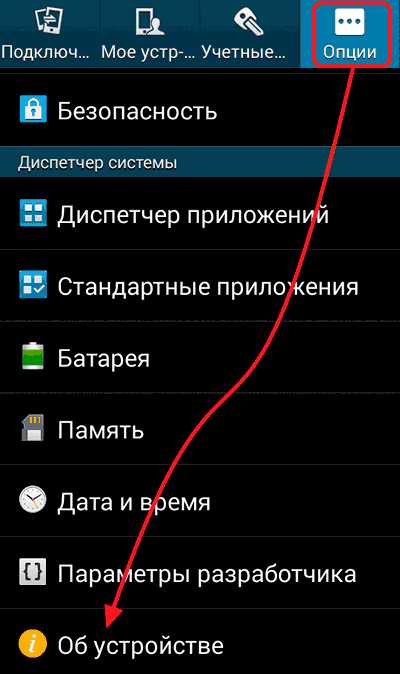
Над разделом « Об устройстве» есть пункт «Обновление ПО». Нажав на него, можно проверить наличие обновлений операционной системы. Не все телефоны позволяют обновить Android, но если функция поддерживается, то вы можете попробовать установить следующую версию системы при её наличии. Важно понимать, что обновление не работает на кастомных прошивках, которые собирают сами пользователи. Возможен апдейт только официальных прошивок, поддерживаемых производителем девайса.
Программы и бенчмарки для просмотра версии
Бенчмарки – сервисы для проверки мощности мобильных устройств. Сервисы эти не только проводят синтетические тесты, но и показывают информацию об исследуемом девайсе. Для просмотра сведений в AnTuTu перейдите в раздел «Инфа», а в Geekbench 4 – в раздел «CPU».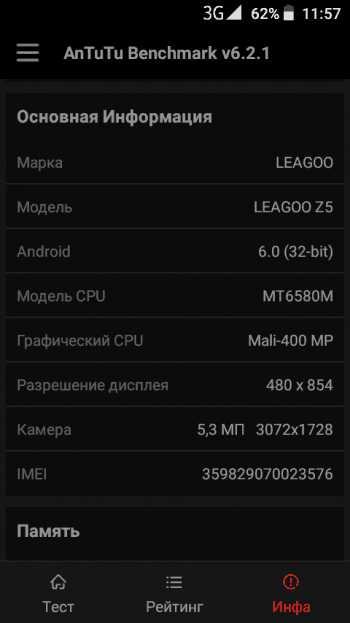 Для получения информации о технических характеристиках можно использовать мобильные версии программ AIDA64 и CPU-Z.
Для получения информации о технических характеристиках можно использовать мобильные версии программ AIDA64 и CPU-Z.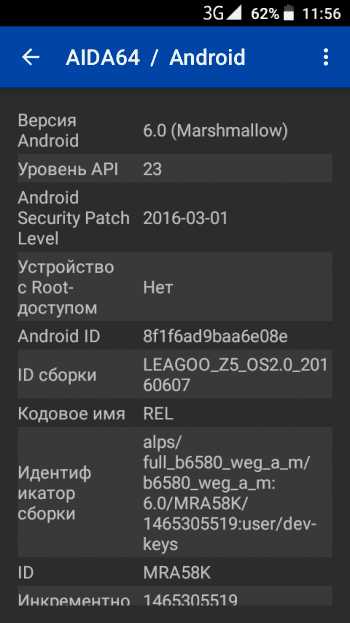 В CPU-Z нужно открыть раздел «System», а в AIDA64 - вкладку «Android». Единственный минус этого способа – необходимость устанавливать специальное ПО. Зато информации об устройстве программы дают намного больше, чем настройки.
В CPU-Z нужно открыть раздел «System», а в AIDA64 - вкладку «Android». Единственный минус этого способа – необходимость устанавливать специальное ПО. Зато информации об устройстве программы дают намного больше, чем настройки.
На первый взгляд вопрос, какая версия Андроид лучше, имеет один строго определенный ответ – та, что новее. Раз в 2016 году появился Android 7.0, то его и нужно ставить на телефон. Но в реальности всё чуть сложнее: самая новая версия будет работать далеко не на всех устройствах. Поэтому при ответе на вопрос, какая версия Андроид лучше, нужно учитывать класс девайса, от которого зависят его характеристики.
Формально можно разделить все Android-устройства на три сегмента:
- Бюджетные.
- Средний класс.
- Флагманы.
Последние версии Android устанавливаются на флагманы – самые мощные и дорогие устройства от конкретного производителя. Например, первым телефоном с Android 7.0 стал LG V20. Еще целый ряд топовых смартфонов от других производителей получат обновление до Android 7.0 Nougat в течение нескольких месяцев.
Хороший бюджетник и даже телефон среднего класса ни за что не потянет Android, который установлен на флагмане. Если поставить на бюджетный смартфон хотя бы Android 6.0, то он не будет работать или начнет жутко тормозить. Разработчики заявляют, что с каждым апдейтом Андроид становится всё быстрее, но для реализации этого ускорения нужны подходящие комплектующие, стоимость которых автоматически поднимает телефон на уровень флагманов.
Именно поэтому при ответе на вопрос, какая версия лучше, необходимо исходить от характеристик устройства. На конец 2016 года актуальным будет такое разделение.
Но прежде всего, нужно поближе познакомиться с самим понятием прошивки. Некоторые пользователи не знают, что это такое, поэтому часто у них возникают проблемы с тем, чтобы, например, обновить прошивку. То есть, они даже не понимают, что им нужно обновить. Однако если вы считаете себя осведомлённым в этом вопросе, можете пропустить этот блок и приступить к основным действиям в следующем. Читайте, как узнать версию прошивки на Android.
Итак, для оставшейся части читателей, мы приоткроем завесу неизвестного. Версия прошивки есть ничто иное, как версия установленной . Например, у вас стоит Android 6.0 Marshmallow, значит, установлена версия под номером 6.0. Видите, как всё оказалось просто? Некоторые люди говорят о версии ОС, а другие отмечают её, как версию прошивки. От этого суть не меняется, поэтому можно сказать, что это слова-синонимы. Оба они означают встроенное программное обеспечение, управляющее настройками, параметрами и общей работой устройства.
Стоит отметить, что помимо официальных прошивок существуют кастомные, которые создаются сторонними разработчиками. Они отличаются настройками, внешним видом и дизайном, а также набором отдельных утилит и функций. Такие версии нельзя обновить официальным способом, а нужно ждать, пока её создатель не выпустит обновление и инструкцию к ней.
Как узнать версию Андроид?
Как уже было отмечено ранее, существует несколько способов для того, чтобы узнать, какая . Мы рассмотрим подробно каждый из них, чтобы вы могли выбрать наиболее удобный и подходящий для вас. Поехали:
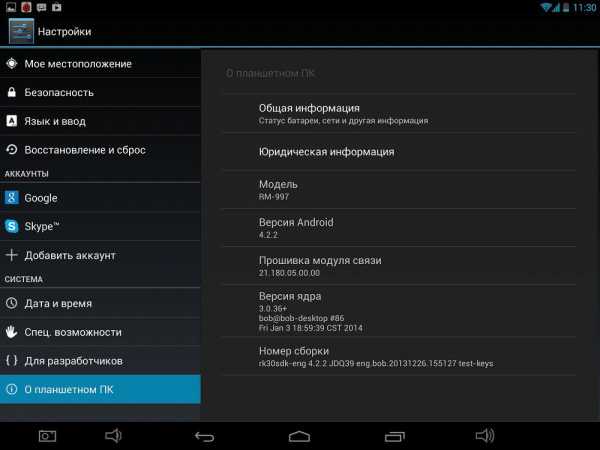
Чем же может помочь получение такой информации? Зачем люди пытаются узнать версию Android? Давайте разберёмся, когда есть потребность в этом:
- Например, если вы хотите из магазина Google Play Маркет. На странице программы или игры будет отдельно отмечено, с какой версии ОС это приложение может работать. Тогда вы сможете сравнить свою и требуемую, а потом уже загружать продукт;
- Пользователям рекомендуется поддерживать версию ПО в актуальном состоянии, то есть, на последней выпущенной прошивке. Вы можете перейти на страницу производителя планшета и проверить, какое обновление является последним для вашего аппарата. Сравните его с установленной на вашем планшете версией и при необходимости обновите устройство;
- Если вы отдавали на перепрошивку свой девайс, а при получении получили плохо работающий аппарат, то нужно посмотреть, какая версия стоит теперь. Если она выше, чем представленная в последний раз производителем, значит, вам установили неправильное ПО. Оно официально не поддерживается устройством, следовательно, во время его работы могут возникнуть проблемы и сбои.
Итоги
Друзья, сегодня мы с вами пополнили свой багаж знаний: теперь вы знаете, как посмотреть и определить версию Android. Для этого мы выделили два возможных способа, с помощью которых можно провести эту операцию. Также мы рассмотрели рекомендации по использованию полученной информации. Надеемся, что у вас получилось определить актуальность операционной системы своего планшета. Расскажите в комментариях, какая версия стоит у вас.
Похожие статьи

Перепрошивкой планшетов интересуется большинство пользователей Андроид по многим причинам: нужно обновить систему или есть желание поставить стороннее ПО, или для возврата устройства в рабочее состояние. Как бы ни было, сам процесс довольно прост, но отличается в зависимости от производителя. Мы рассмотрим, как выполняется прошивка Texet TM7866 и прочих моделей бренда, и как сделать всё правильно,

Как обновить Андроид на телефоне Samsung Galaxy A30
Рейтинг телефона: (3.27 - 44 голосов)На протяжении нескольких лет с момента выпуска смартфоны продолжают поддерживаться производителем. Все это время пользователь получает обновления, которые добавляют новые функции. Чтобы обновить Андроид на телефоне Samsung Galaxy A30, нужно не только выполнить несколько простых действий, но и подготовиться к процедуре.
Как узнать текущую версию Android на Samsung Galaxy A30
Прежде чем устанавливать обновления, рекомендуется проверить действующую версию прошивки. Возможно, на телефоне уже установлен актуальный Андроид, и обновление не требуется.
Для просмотра текущей версии нужно:
- Открыть настройки смартфона.
- Перейти в раздел «О телефоне».
- Найти пункт «Версия Android».
В данном разделе будет указана действующая версия прошивки. В начале 2020 года актуальной ОС является Android 10, но уже совсем скоро Google выпустит очередное обновление Андроид 11.
Подготовительный этап
Несмотря на то, что каждая следующая версия прошивки несет в себе массу новых функций, после обновления некоторые смартфоны работают нестабильно. Это происходит в случае, когда пользователь игнорирует подготовительный этап.
Перед установкой обновлений на Samsung Galaxy A30 нужно соблюсти 2 основных требования:
- зарядить смартфон минимум на 30%;
- выполнить сброс до заводских настроек.
И если с первым пунктом все понятно, то второй у некоторых людей вызывает много вопросов. Сброс до заводских настроек приводит к полному удалению файлов из памяти смартфона. Это позволяет избежать возникновения ошибок при установке обновлений.
Конечно, никто не хочет потерять личные данные, поэтому перед сбросом необходимо создать резервную копию:
- Откройте настройки.
- Перейдите в раздел «Память и резервные копии».
- Кликните по заголовку «Google Диск».
- Активируйте сохранение резервной копии.
Выполнение указанных действий приведет к тому, что файл бэкапа будет залит на облачное хранилище. После обновления Андроида его можно будет восстановить.
В случае, если на Google Drive не хватает места для сохранения всех данных, рекомендуется создать резервную копию через пункт «Копирование и восстановление». Получившийся файл на время перепрошивки следует переместить на другое устройство (например, компьютер), в после завершения процесса вернуть его обратно в память телефона.
Если бэкап успешно создан, можно смело переходить к откату телефона до заводских параметров:
- Запустите настройки устройства.
- Перейдите в раздел «Восстановление и сброс».
- Выберете пункт «Сброс настроек».
- Нажмите кнопку «Сбросить настройки телефона».
- Подтвердите выполнение операции.
Теперь необходимо перезагрузить смартфон, а затем непосредственно перейти к процессу установки новой прошивки.
Способы обновления Android на телефоне Samsung Galaxy A30
Операционная система Андроид может быть обновлена разными способами. Существуют как классические, так и альтернативные варианты. Рекомендуется рассматривать методы обновления в том порядке, в котором они представлены в данном материале.
По воздуху
Это самый простой и наиболее распространенный способ обновления телефона. Главное условие помимо выполнения подготовительных процедур – наличие подключения к интернету.
Чтобы установить новый Андроид, понадобится:
- Зайти в настройки устройства.
- Перейти в раздел «О телефоне».
- Выбрать пункт «Обновление системы».
- Нажать кнопку «Обновить».
Далее телефон начнет в автоматическом режиме искать обновления. Если они будут доступны для данной модели, будет предложено загрузить файл прошивки и нажать кнопку «Установить». После этого устройство перезагрузится и будет готово к дальнейшему использованию.
Вручную через настройки
Этот вариант подойдет для тех случаев, когда смартфон не может найти обновление по воздуху. Для установки актуальной версии прошивки сначала потребуется загрузить установочный файл с официального сайта разработчика. Поместив zip-файл в память устройства, нужно выполнить следующие действия:
- Открыть настройки телефона.
- Перейти в раздел обновления системы.
- Нажать кнопку с тремя точками, а затем кликнуть по заголовку «Выбрать файл прошивки».
- Указать папку, куда был сохранен zip-файл.
- Подтвердить установку обновлений.
Дальнейший процесс не будет отличаться от того, который был представлен ранее в обновлениях по воздуху. То есть смартфон перезагрузится, а после установки прошивки будет готов к использованию.
Вручную через Recovery Mode
Данный вариант похож на предыдущий способ из-за того, что файл прошивки нужно предварительно загрузить на телефон. Но в остальном процесс будет сильно отличаться, так как для установки потребуется перейти в инженерное меню (Recovery Mode).
Для перехода в рекавери необходимо выключить устройство и зажать на несколько секунд кнопку питания и верхнюю качель регулировки громкости. Если ничего не произошло, следует изменить комбинацию на кнопку питания и нижнюю качельку.
При условии, что все сделано правильно, на экране загорится меню рекавери. Для перемещения в нем используются кнопки регулировки громкости, а подтверждение действия – нажатие кнопки питания.
Нужно выбрать пункт «Reboot system now», если требуется выполнить обновление по воздухе. Параметр «Apply update from ADB» отвечает за установку прошивки из внутреннего хранилища, а «Apply update from SD card» – с карты памяти. Выбрав соответствующий пункт, останется подтвердить выполнение операции и дождаться окончания процесса.
Что делать после установки обновлений
Как только процесс перепрошивки устройства будет успешно выполнен, нужно включить смартфон и проверить, насколько стабильно он работает. Если все в порядке, можно восстанавливать файл резервной копии.
В случае, когда бэкап заливался через Google Диск, достаточно пройти авторизацию на телефоне под своим аккаунтом Гугл. Данные восстановятся автоматически. Если файл резервной копии на время обновлений был помещен в память другого устройства, его необходимо закинуть обратно на мобильный девайс.
Когда бэкап не восстанавливается в автоматическом режиме, следует выполнить операцию вручную. Потребуется открыть настройки, перейти в раздел «Система» и активировать функцию загрузки резервной копии.
Поделитесь страницей с друзьями:Если все вышеперечисленные советы не помогли, то читайте также:
Как прошить Samsung Galaxy A30
Как получить root-права для Samsung Galaxy A30
Как сделать сброс до заводских настроек (hard reset) для Samsung Galaxy A30
Как разблокировать Samsung Galaxy A30
Как перезагрузить Samsung Galaxy A30
Что делать, если Samsung Galaxy A30 не включается
Что делать, если Samsung Galaxy A30 не заряжается
Что делать, если компьютер не видит Samsung Galaxy A30 через USB
Как сделать скриншот на Samsung Galaxy A30
Как сделать сброс FRP на Samsung Galaxy A30
Как записать разговор на Samsung Galaxy A30
Как подключить Samsung Galaxy A30 к телевизору
Как почистить кэш на Samsung Galaxy A30
Как сделать резервную копию Samsung Galaxy A30
Как отключить рекламу на Samsung Galaxy A30
Как очистить память на Samsung Galaxy A30
Как увеличить шрифт на Samsung Galaxy A30
Как раздать интернет с телефона Samsung Galaxy A30
Как перенести данные на Samsung Galaxy A30
Как разблокировать загрузчик на Samsung Galaxy A30
Как восстановить фото на Samsung Galaxy A30
Как сделать запись экрана на Samsung Galaxy A30
Где находится черный список в телефоне Samsung Galaxy A30
Как настроить отпечаток пальца на Samsung Galaxy A30
Как заблокировать номер на Samsung Galaxy A30
Как включить автоповорот экрана на Samsung Galaxy A30
Как поставить будильник на Samsung Galaxy A30
Как изменить мелодию звонка на Samsung Galaxy A30
Как включить процент заряда батареи на Samsung Galaxy A30
Как отключить уведомления на Samsung Galaxy A30
Как отключить Гугл ассистент на Samsung Galaxy A30
Как отключить блокировку экрана на Samsung Galaxy A30
Как удалить приложение на Samsung Galaxy A30
Как восстановить контакты на Samsung Galaxy A30
Где находится корзина в Samsung Galaxy A30
Как установить WhatsApp на Samsung Galaxy A30
Как установить фото на контакт в Samsung Galaxy A30
Как сканировать QR-код на Samsung Galaxy A30
Как подключить Samsung Galaxy A30 к компьютеру
Как установить SD-карту на Samsung Galaxy A30
Как обновить Плей Маркет на Samsung Galaxy A30
Как установить Google Camera на Samsung Galaxy A30
Как включить отладку по USB на Samsung Galaxy A30
Как выключить Samsung Galaxy A30
Как правильно заряжать Samsung Galaxy A30
Как настроить камеру на Samsung Galaxy A30
Как найти потерянный Samsung Galaxy A30
Как поставить пароль на Samsung Galaxy A30
Как включить 5G на Samsung Galaxy A30
Как обновить телефон для других моделей
Какие смартфоны Samsung получат Android 11. Полный список моделей — Российская газета
Известно, что Samsung намерена выпускать три обновления Android для подавляющего большинства своих смартфонов. В распоряжении СМИ оказались официальные планы компании по распространению новой версии Android для более чем сорока моделей смартфонов.
Вот как выглядит "дорожная карта".
Декабрь 2020
- Samsung Galaxy S20
- Samsung Galaxy S20+
- Samsung Galaxy S20 Ultra
Январь 2021
- Samsung Galaxy S10
- Samsung Galaxy S10+
- Samsung Galaxy Note 10
- Samsung Galaxy Note 10+
- Samsung Galaxy S10 Lite
- Samsung Galaxy Z Flip
- Samsung Galaxy Z Fold 2
- Samsung Galaxy Note 20
- Samsung Galaxy Note 20 Ultra
Февраль 2021
- Samsung Galaxy Fold
Март 2021
- Samsung Galaxy M30s
- Samsung Galaxy A51
- Samsung Galaxy Note 10 Lite
- Samsung Galaxy M31
- Samsung Galaxy M21
- Samsung Galaxy Tab S7
Апрель 2021
- Samsung Galaxy A50
- Samsung Galaxy M51
Май 2021
- Samsung Galaxy A70
- Samsung GalaxyA80
- Samsung Galaxy Tab S6
- Samsung Galaxy A71
- Samsung Galaxy A31
- Samsung Galaxy A21s
- Samsung Galaxy Tab S6 Lite
Июнь 2021
- Samsung Galaxy Tab A
- Samsung Galaxy A01 Core
- Samsung Galaxy A01
- Samsung Galaxy A11
- Samsung Galaxy M11
Июль 2021
- Samsung Galaxy A30
- Samsung Galaxy Tab S5e
Август 2021
- Samsung Galaxy A10
- Samsung Galaxy A10s
- Samsung Galaxy A20
- Samsung Galaxy A20s
- Samsung Galaxy A30s
- Samsung Galaxy A 10.1
- Samsung Galaxy Tab Active Pro
Сентябрь 2021
- Samsung Galaxy Tab A 8 (2019)
Какая на самсунг а50 версия андроид

Телефоны андроид поставляются во многих версиях — Google каждый год выпускает новые обновления для своей операционной системы.
В августе 2016 года пришло время для Android 7, также известного как Nougat, а версия 8 появилась зимой 2017 года с названием Oreo.
За восьмой стартовала 9, а теперь уже происходит обновлении до версии андроид 10. В производителя самсунг сложилась привычка обновлять свои аппараты только на протяжении 2 лет, а дальше он в отличии от некоторых других смартфонов о них забывает.
Поэтому естественно возникает вопрос какая теперь установлена версия андроид на вашем самсунг галакси А50. Я покажу вам несколько простых шагов, которые вы должны выполнить, чтобы открыть этот секрет.
Как проверить какая версия андроид установлена на самсунг а50
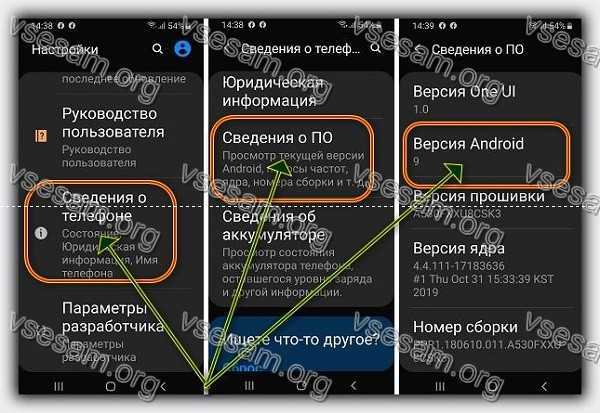
Найти эту информацию проще, чем вы думаете. Откройте «Настройки», которые найдете в списке приложений, отображаемых после сдвига экрана вверх, и найдите значок зубчатой формы.
В «Настройках» прокручивайте страницу вниз, пока не найдете параметр «Сведения о телефоне». Нажмите на это, а затем найдите информацию о программном обеспечении — «Сведения о ПО».
После перехода в пункте «Версия Android» увидите ее номер. С магазина / завода samsung a50 выходи с 9 версией – точно также, как и А20 или А70.
Теперь вскоре, а возможно на момент чтения в нем появится десятая, когда точно не скажу так как производитель об этом не заявил.
Какую версию андроид лучше использовать на samsung a50

Одним из недостатков при получении последней версии является то, что некоторые производители оборудования (или операторы мобильной связи) могут тратить много времени на настройку нового программного обеспечения и предоставление его пользователям.
В некоторых случаях устройства никогда не получают каких-либо серьезных обновлений. Это связано с тем, что производители и поставщики мобильных услуг должны одобрить каждое обновление, прежде чем оно будет отправлено на устройство.
При наличии большого количества телефонов это часто означает, что менее популярные модели остались позади или находятся в конце очереди.
По сути, ваш самсунг а50 сообщит вам, если доступна более новое ПО. Это будет отображаться как уведомление о том, что обновление существует, и хотите ли вы его запустить.
Если вы видели это в прошлом и не сделали выбор, можете продолжить обновление, выбрав «Настройки»> «Обновление программного обеспечения»> «Загрузить обновления вручную». Это проверит, есть ли оно и можно ли начать установку.
Конечно, если вы не хотите, вам не нужно переходить, но тогда пропустите новые функции — если ваш телефон работает без сбоев, и вы полностью удовлетворены им можете не обновлять.
В качестве бонуса можете несколько раз коснуться в «сведения о ПО» поля «Версия Android», чтобы получить доступ к различным пасхальным яйцам – «сюрпризам».
Например, на 5.0 Lollipop и 6.0 Marshmallow это скрытая игра Flappy Birds. Также производитель Samsung включает в свои сборки интерфейс TouchWiz, где найдете множество приложений и обширные модификации интерфейса.
Microsoft не позволяет производителям компьютеров изменять способ работы меню «Пуск», панели задач и панели управления Windows, но Google позволяет производителям работать без помех и изменять практически все, что им нужно. Успехов.
Как узнать, какая версия Android установлена на моем телефоне Samsung?
Как узнать, какая у меня версия Android?
Чтобы узнать, какая операционная система Android установлена на вашем устройстве: Откройте «Настройки устройства». Нажмите «О телефоне» или «Об устройстве». Нажмите «Версия Android», чтобы просмотреть информацию о версии.
Как найти операционную систему на телефоне Samsung?
Общие условия
- Откройте меню телефона.Нажмите «Системные настройки».
- Прокрутите вниз.
- В меню выберите О телефоне.
- Выберите Информация о программном обеспечении в меню.
- Версия операционной системы вашего устройства отображается в разделе Версия Android.
Какая последняя версия Android 2020?
Android 11 — одиннадцатая основная и восемнадцатая версия Android, мобильной операционной системы, разработанной Open Handset Alliance под руководством Google.Он был выпущен 18 сентября 8 и на данный момент является последней версией Android.
Как узнать, какая у меня операционная система?
Нажмите кнопку «Пуск» или «Windows» (обычно в левом нижнем углу экрана компьютера). Нажмите «Настройки».
...
- На стартовом экране введите компьютер.
- Щелкните правой кнопкой мыши значок компьютера. Если вы используете сенсорный ввод, нажмите и удерживайте значок компьютера.
- Щелкните или коснитесь Свойства.Версия Windows показывает версию Windows.
Какая операционная система используется в телевизоре Samsung?
Платформы Smart TV, используемые поставщиками
| Продавец | Платформа | устройства |
|---|---|---|
| Samsung | Операционная система Tizen для телевизоров | 7 90 новых телевизоров. |
| Samsung Smart TV (операционная система Orsay) | Предыдущее решение для телевизоров и подключенных проигрывателей Blu-ray.Теперь заменена ОС Tizen. | |
| острый | Android TV | Для телевизоров. |
| AQUOS + NETWORK | Бывшее решение для телевизоров. |
Как называется Android 10?
Android 10 (кодовое название Android Q в разработке) — это десятый основной выпуск и версия 17 мобильной операционной системы Android. Впервые он был выпущен в качестве объявления разработчиков 13 марта 2019 года., и он был опубликован 3 сентября 2019 года.
Какая версия Android лучше?
Разнообразие — это приправа к жизни, и хотя на Android существует множество сторонних оболочек, которые предлагают одинаковые базовые возможности, мы считаем, что OxygenOS на сегодняшний день является одной из лучших, если нет.
Как обновиться до Android 10?
Чтобы обновить Android 10 на совместимом смартфоне Pixel, OnePlus или Samsung, перейдите в меню настроек на смартфоне и выберите систему.Найдите здесь параметры обновления системы, затем нажмите «Проверить наличие обновлений».
Что нового в Android 10?
В Android 10 появилась новая функция, позволяющая создать QR-код для сети Wi-Fi или отсканировать QR-код для подключения к сети Wi-Fi в настройках Wi-Fi вашего устройства. Чтобы воспользоваться этой новой функцией, перейдите в настройки Wi-Fi, затем выберите свою домашнюю сеть, а затем нажмите кнопку «Поделиться» с небольшим QR-кодом прямо над ней.
Android 9 все еще поддерживается?
Текущая версия операционной системы Android, Android 10, а также Android 9 («Android Pie») и Android 8 («Android Oreo») продолжают получать обновления безопасности Android.Но какой? предупреждает, что использование любой версии, предшествующей Android 8, сопряжено с повышенным риском для безопасности.
Какая версия смартфона?
Как проверить версию Android на смартфоне или планшете. Android — это операционная система, которая работает на смартфоне или планшете, и важно знать, какую из них вы используете. Версия Android влияет на функции, доступные на вашем устройстве, и на совместимость с приложениями, которые вы хотите установить.
Могу ли я обновить свою версию Android?
Загрузка обновлений безопасности и системных обновлений Google Play
Большинство системных обновлений и исправлений безопасности выполняются автоматически.Чтобы проверить, доступно ли обновление: Откройте приложение «Настройки» на своем устройстве. … Чтобы проверить, доступно ли обновление системы Google Play, коснитесь «Обновление системы Google Play».
Как называется Android 9?
Android Pie (под кодовым названием Android P в разработке) — девятый основной выпуск и версия 16 мобильной операционной системы Android. Впервые он был выпущен в качестве объявления разработчика 7 марта 2018 г. и стал общедоступным 6 августа 2018 г.
.Как узнать модель телефона? - Самсунг | хуавей |айфон | Нокиа | Андроид
В настоящее время на рынке можно найти сотни моделей телефонов, которые отличаются иногда лишь несколькими деталями или просто буквой в названии. Чтобы не было проблем с подбором аксессуаров, таких как чехол для телефона или закаленное стекло, убедитесь, какая у вас модель телефона
Самсунг
В телефонах Samsung можно проверить модель:
- , сняв крышку и прочитав его на наклейке под аккумулятором.
- Если у вас есть оригинальная коробка от вашего телефона, вы также найдете на ней модель и тип вашего смартфона.
- в настройках смартфона достаточно выбрать: Меню >> Настройки >> О телефоне >> Имя устройства.
Выберите чехол для Samsung здесь >>
Хуавей
- В телефонах Huawei название модели указано на задней панели телефона.
Вы также можете найти информацию о модели в настройках:
- Настройки>О телефоне>Номер модели .
- Меню >> Настройки >> О телефоне >> Имя устройства.
Выберите чехол Huawei здесь >>
Сяоми
В телефонах Xiaomi вы можете проверить модель в меню, выполнив поиск:
Меню >> Настройки >> О телефоне >> Имя устройства.
Выберите чехол для Xiaomi здесь >>
Android — другие модели
В телефонах Android это можно проверить в настройках смартфона, просто наберите
- Меню >> Настройки >> О телефоне >> Имя устройства.
Айфон
Есть несколько способов сделать iPhone:
- в более новых моделях, проверив меню телефона, выбрав
Настройки >> Общие >> Это устройство >> Название модели
- сравнение внешнего вида вашего устройства с таковым на сайте производителя: https://support.apple.com/en-us/HT201296
- в старых моделях, путем считывания серийного номера с корпуса телефона (в таблице вы найдете ответ, какому номеру модели соответствует:
| Модель | Первый год производства | Номер | Память |
| iPhone 5 (модель GSM) | 2012 | А1428 | 16, 32 и 64 ГБ |
| iPhone 5 (модель GSM и CDMA) | 2012 | А1429 | 16, 32 и 64 ГБ |
| iPhone 5 (модель CDMA, Китай) | 2012 | А1442 | 16, 32 и 64 ГБ |
| iPhone 4S | 2012 | А1387 | 16, 32 и 64 ГБ |
| iPhone 4S (модель GSM, Китай) | 2011 | А1431 | 16, 32 и 64 ГБ |
Для проверки номера IMEI iPhone введите *#06# в телефоне
Выберите чехол для iPhone здесь >>
Нокиа
В ноки достаточно ввести с клавиатуры код *#0000# - появится информация о модели телефона.
Выберите чехол для своего телефона здесь >>
.Android Auto 7.4 (Android) - хорошие программы
Скачать программу
в официальном магазине Google Play Google Maps, Waze или Spotify player с телефона на экране автомобиля с Android Auto. Кроме того, есть возможность обрабатывать голосовые вызовы и отображать уведомления.
Достаточно иметь смартфон с Android 6.0 или выше и подключить его к информационно-развлекательной системе в автомобиле.Кроме того, Android Auto также можно использовать на экране телефона и (как в автомобиле) управлять, например, голосом.
Android Auto не требует топового смартфона. При использовании приложения в тандеме с автомобилем экран в машине берет на себя роль дисплея, а телефон в основном используется как GPS-приемник и является источником информации о музыке, картах и контактных телефонах.
Основные характеристики Android Auto
GPS-навигация с Google Maps или Waze.Просмотр уведомлений - в т.ч. SMS, WhatsApp или Messenger. Поддержка телефонных звонков - громкая связь. Воспроизведение музыки из Spotify, Shuttle, VLC, PowerAmp, GooglePlay Music и других. Просмотр основной информации о погоде. Доступ к Google Assistant.
Android Auto в Android 10
Android Auto доступен для всех пользователей Android 10 без необходимости установки дополнительного приложения. Однако это применимо только в том случае, если Android Auto будет управляться через дисплей автомобиля.
Пользователям Android 10, которые хотят использовать Android Auto на экране своего смартфона, необходимо установить еще одно приложение — Android Auto для экранов телефонов, которое также можно найти в нашем каталоге.
Android Auto - установка
В настоящее время Android Auto официально доступен в Play Store для пользователей мобильных устройств с Android старше Android 10. Просто нажмите скачать программу и приложение будет установлено.
Другой способ - установить Android Auto самостоятельно, скачать файл "7.4 APK для ручной установки» из нашего каталога, а затем вручную установить его на устройство, согласившись на установку файлов не из Play Store.
Узнайте больше об установке Android Auto на смартфоны из нашего руководства.
Предложите изменения в описании
Предложить изменения в описании Опечатка или ошибка в описании Важная особенность, о которой мы не написали Будем благодарны за отправку ваших предложений через форму ниже:Сообщить об обновлении программы
Сообщить об обновлении программыВведите номер новой версии или ссылку на страницу об этом ниже:.Обзор версии Android— с 1.0 по 12
В сентябре этого года исполнится 13 лет с момента выхода первой версии Android. И хотя в настоящее время это самая популярная операционная система для мобильных устройств (84% акций), ее начало было… скромным. Давайте проследим за сладкой историей версий Android.
Все версии Android - Начало истории
2007 год — одна из важнейших дат в истории мобильной индустрии. Он стал поворотным моментом, с которого началась история современного рынка смартфонов. Именно тогда Apple представила первый iPhone с системой iOS… а затем Google показала миру Android .
Двумя годами ранее, в 2005 году, Google купил небольшую калифорнийскую компанию Android Inc. создание программного обеспечения для портативных устройств. Перебравшись в структуры интернет-гиганта, команда под руководством Энди Рубина создала операционную систему на базе ядра Linux.
Новый софт для мобильных устройств изначально задумывался не только как софт для управления мобильными телефонами, но и камерами.Как показала история, со временем граница между обоими типами устройств очень сильно размылась.
Первым коммерчески доступным устройством с этой системой был HTC Dream . Этот смартфон, известный в Польше как Era G1 (из-за эксклюзивного соглашения о распространении через сеть Era GSM), был показан миру 22 октября 2008 года. Реализованная версия системы — Android 1.0 Apple Pie. Более поздние системные обновления закончились с выходом Android 1.6 Пончик. А потом… его уже не было. Android стал одной из самых популярных мобильных систем в мире. Это произошло, несмотря на не очень сладкое начало. Первоначально программное обеспечение Google конкурировало не только с iOS (что продолжается и по сей день), но и с сегодня забытыми платформами, такими как ОС Samsung Bada, разработанная Nokia Symbian, или Windows Phone от Microsoft.
Давайте взглянем на историю этой замечательной системы. Все версии Android — это путешествие по почти 13-летней истории мобильного рынка , которая затрагивает всех нас.
Apple Pie для Android (1.0)
В 2008 году кодового номера 1.0 фактически не существовало. Он был добавлен позже, чтобы можно было различать разные дистрибутивы Android.
Было реализовано несколько флагманских приложений Google, таких как Карты , Почтовый ящик Gmail и YouTube . На борту также был веб-браузер. Интересно, что он еще не назывался Chrome.
Android банановый хлеб (1.1)
Следующая версия Android появилась в феврале 2009 года. Это принесло улучшения, среди прочего для вышеупомянутых флагманских приложений. На Картах появились описания мест, которые вы ищете, например ресторанов или компаний.
Gmail также был переработан. Электронные письма теперь могут содержать вложения , которые можно как отправлять, так и загружать.
Включите JavaScript, чтобы использовать виджет Morele.net.Android-кекс (1.5)
Важной новинкой в этой версии системы Google стало добавление экранной клавиатуры.Хотя сегодня это может показаться забавным, в то время (первая половина 2009 года) большинство телефонов все еще были оснащены физическими клавиатурами.
Cupcake также заложил основу для превращения телефонов в смартфоны . Сторонним программистам был предоставлен фреймворк, т.е. инструмент, который является основой для создания новых приложений.
Мультимедийные функции были расширены за счет возможности записи фильмов. Еще одним нововведением стало добавление движка JavaScript, отвечающего за работу более сложных веб-сайтов.
Android-пончик (1.6)

2009 год был временем многих изменений в мобильной сокровищнице Google. Пончик появился осенью этого года. Пользователи получили возможность изменить разрешение и размер экрана экрана , чтобы адаптировать его к заданному приложению.
Большим шагом вперед стала также адаптация этой версии Android к требованиям сети CDMA, одного из самых популярных стандартов мобильной связи. Это позволило расширить систему благодаря благосклонности операторов.
Эклер Android (2.0–2.1)
Чуть позже, в том же году, дебютировал Eclair. Эта версия Android принесла беспрецедентные возможности для взаимодействия между пользователем и его телефоном.
В Картах можно было перемещаться с помощью голоса. Также стало доступно голосовое составление сообщения путем диктовки его содержания. Сенсорная операция была дополнена возможностью изменения размера путем разведения или сжимания пальцев .
Карты Google стали еще полезнее благодаря информации о пробках в режиме реального времени.
Android Froyo (2.2–2.2.3)
В мае 2010 года появилась очередная партия зеленого робота. На этот раз изменений было меньше. Одно особенное, но важное с точки зрения того времени. Froyo получил поддержку технологии Flash , которая в то время использовалась многими веб-сайтами. Из-за злоупотреблений со стороны рекламодателей (надоедливая анимация, браузерные игры и т. д.) это решение попало в немилость. Однако тогда реализация Flash была важным изменением.
Смотрите также: Запись звонков на Android — как сделать? Лучшие приложения для записи звонков
Android-имбирный пряник (2.3 - 2.3.2)
Эта версия системы принесла много изменений. Выпущенная в 2010 году версия не только стала напоминать всем известные «андроиды», но и привнесла множество новых функций. Все больше и больше технологически продвинутых телефонов требовали поддержки более высоких разрешений экрана. Имбирный пряник оказал именно такую поддержку.
Googleтакже упростил отправку текстовых сообщений. Подсказки системной клавиатуры стали более актуальными для контекста записываемого сообщения. Также стало проще копировать и вставлять текст , добавив знакомый жест нажатия. Добавление поддержки NFC заложило основу для современных бесконтактных платежей. Однако тогда он был задуман как полезный инструмент для тегов на плакатах или рекламных объявлениях.
Android Honeycomb (3.0–3.2.6)
Этот дистрибутив кажется наименее известной версией Android. Почему? Готовился на только на таблетки. На борту дебютировал Motorola Xoom. Вместе с тем, однако, появились новые функции, которые позже были разработаны и в версиях системы для смартфонов.
Большая поверхность дисплея планшета позволила реализовать раздельный почтовый ящик - на одной стороне список сообщений, а на другой их содержимое. Сегодня это может показаться ненужным, но на момент выпуска Honeycomb (2011 год) почти все смартфоны имели экраны меньше 5 дюймов. Приложение «Галерея» имеет возможность просмотра фотографий в полноэкранном режиме с возможностью предварительного просмотра миниатюр других фотографий.Другими новшествами стали добавление режима инкогнито в браузере, просмотр последних приложений и добавление дополнительных настраиваемых домашних экранов (до пяти).
Сэндвич с мороженым Android (4.0–4.0.4)
В том же году дебютировала Android-версия с передней четверкой. В отличие от своего предшественника, он также был создан с расчетом на смартфоны и управлял тысячами устройств, которые также оказались на польских соломенных крышах.
В обновлении m.в кнопки навигации и возможность управления приложениями представлены в виде карточек. Закрыть их стало проще, сдвинув их вверх или в сторону.
Android Jelly Bean (4.1–4.3.1)
Версии Android следующего года характеризовались постепенным повышением удобства использования смартфона. Именно тогда на появился Google Now — голосовой помощник , выполняющий команды и отвечающий на вопросы пользователей.
Jelly Bean также знаменует собой начало быстрых настроек и расширенных уведомлений приложений.
Android KitKat (4.4–4.4.4)
«Окей, Google» — это первый раз, когда мы можем сказать, используя эту версию Android. Таким образом, облегчает голосовой поиск , ввод содержания сообщения или даже отображение маршрута движения. Система также изменилась с точки зрения визуального слоя. Он стал ярче, а цвета более сладкими.
Android Lollipop (5.0–5.1.1)

Очередная редакция программного обеспечения американского концерна в 2014 году была представлена пользователям с измененным дизайном, который получил название Material Design.Также добавлено полезное отображение уведомлений на экране блокировки .
Также изменился вид открытых программ. Отныне представляющие их карты отображались в ряд, а не сверху вниз, как раньше, что облегчало управление ими.
Android-зефир (6.0–6.0.1)
Мы приближаемся к сегодняшнему дню. Система, которую мы знаем, все больше и больше напоминает то, с чем мы сейчас имеем дело на наших смартфонах. Marshmallow, выпущенный в 2015 году, упростил разблокировку экрана.С этой версией Android доступ к телефону стал возможен благодаря сканеру отпечатков пальцев .
Относительно небольшой ПЗУ смартфонов того времени был причиной популярности карт microSD. Именно от Marshmallow мы получили возможность записывать данные и приложения на этот тип носителя, а также использовать его в качестве основного источника памяти.
Еще одной большой проблемой тех лет было очень малое время работы от одного заряда. Благодаря улучшенному управлению питанием устройства стали потреблять меньше энергии в спящем режиме.
Android-нуга (7.0–7.1.2)

На следующий год появилась «семерка». Эта версия Android была первой, в которой мы могли использовать два приложения одновременно на разделенном экране .
Другими новшествами стали возможность быстрого переключения между двумя последними запущенными приложениями и установка обновлений приложений в фоновом режиме.
Android Oreo (8.0–8.1.0)
Знаменитый файл cookie стал источником вдохновения для названия следующей версии системы Google.Oreo представил такие улучшения, как режим «картинка в картинке» (картинка в картинке), который позволяет запускать второе приложение в меньшем окне и размещать его в любом месте экрана.
Управление уведомлениями также было упрощено. Теперь, чтобы их уволить, достаточно было сдвинуть их в сторону экрана. Увеличены возможности персонализации. Выбор собственного рингтона стал возможен прямо из меню настроек смартфона. Google продолжал работать над продлением срока службы батареи.Результатом этой работы стал механизм, ограничивающий работу редко используемых приложений.
Также появился интеллектуальный выбор текста. Например, выбрав адрес в браузере, пользователь мог сразу перейти к приложению «Карты». Интересен тот факт, что только с премьерой этой версии Android (2017) в Google добавили родное отображение индикатора заряда батареи в процентах. Ранее производители внедряли его в системные оверлеи, такие как MIUI от Xiaomi или One UI от Samsung.

Android Pie (9)
Минимизированные рамки смартфона сделали этой версии Android, чтобы получить управление жестами . Кнопки навигации ограничены клавишей «Домой». Вероятно, не обошлось без влияния на это изменение его более ранней реализации в конкурирующей iOS. К счастью, люди, предпочитавшие традиционные кнопки, могли продолжать их использовать.
Еще одно полезное изменение — возможность редактировать и делиться снимком экрана сразу после его создания.Раздражающий автоматический поворот экрана был усилен кнопкой в правом нижнем углу. Только после его активации экран поменял свою ориентацию.
Введен режим цифрового баланса, который отслеживает время, которое пользователь тратит на использование данного приложения.
Андроид 10
Первая версия системы Android без добавления сладкого имени была и первой с нативной поддержкой сети 5G и работой на сложенном экране.
В ответ на более широкое использование OLED-экранов, которые потребляют меньше энергии, разработчики Android добавили темный режим в систему и ее базовые приложения. Функция «Фокус» — это решение, позволяющее временно отключить отвлекающие уведомления приложений.
Андроид 11
Явное вдохновение Messenger привело к "пузырьковым" уведомлениям . Как и в мессенджере Facebook, в приложении «Сообщения» и других мессенджерах вместо панели сообщений можно было выбрать миниатюру с фото или аватаркой адресата.
Все более распространенная переменная частота обновления имеет Android 11, которую можно проверить в настройках разработчика смартфона.
Базовая версия Android до версии 10 не имела возможности записи экрана . Эту опцию предоставили производители, добавив ее в свои оверлеи. Eleven first имеет эту функцию по умолчанию. Путешественникам, путешествующим на самолете, несомненно, понравился модифицированный режим полета.В более ранних версиях Android отключены все каналы беспроводной связи: мобильные данные, Wi-Fi и Bluetooth. Это вынуждало пользователей использовать во время полета проводные наушники. Режим полета в Android 11 больше не отключает Bluetooth.
Смотрите также: Бесплатные игры для телефона Андроид - лучшие бесплатные мобильные игры 2021 года
Android 12 — версия в стадии подготовки и планы на будущее
Последняя версия Android будет выпущена в сентябре этого года.Он представит ряд улучшений, в том числе Улучшена поддержка виджетов . Они будут представлены в виде т.н. стеки, что означает, что вы можете иметь несколько фрагментов информации на одном. Это решает проблему нехватки места на рабочем столе для нужных пользователю иконок.
Геймеры также будут довольны изменениями. Игровой режим сделает функции, известные по игровым смартфонам, доступными для других устройств. Пользователь сможет отключить уведомления во время игры и управлять производительностью процессора.Последняя система Google также будет поддерживать внешние игровые планшеты.
Также новинкой станет модифицированный одноручный режим. Можно будет опустить экран на половину его диагонали, что также позволит добраться до панели уведомлений. Когда вы это сделаете, экран вернется к исходному размеру.
Прокрутка скриншотов, жесты касания тела, изменение цветов и стилистических тем — другие (но не все) новшества, подготовленные Google.Android 12 также является возвращением к традиции называть последующие выпуски системы от сладостей. На этот раз это будет Snow Cone - десерт из мороженого из США.
13 лет разработки Android — это история непрерывных и значимых изменений. С развитием аппаратного обеспечения изменилась и сама система, превратившись из простого программного обеспечения с надстройками в виде Gmail и YouTube в продвинутую ОС, которая во многих случаях может заменить компьютер.
.Использование Netflix на телефоне или планшете Android
Netflix доступен на телефонах и планшетах под управлением Android 2.3 или выше. Текущая версия приложения Netflix требует Android 5.0 или более поздней версии.
Некоторые старые устройства Android могут не иметь возможности загрузить приложение Netflix из магазина Google Play, хотя они совместимы с Netflix.На этих устройствах вы можете скачать версию приложения Netflix прямо у нас. Если вы не можете найти приложение Netflix в магазине Google Play на своем устройстве Android, следуйте приведенным ниже инструкциям.
Примечание:
Если ваше устройство не сертифицировано или вы разблокировали свое устройство с помощью учетной записи «root», приложение Netflix может быть недоступно для загрузки или может работать неправильно.Ваше устройство не заблокировано Netflix, но может возникнуть проблема с настройкой вашего устройства. Узнайте у производителя вашего устройства, сертифицировано ли оно и совместимо с Netflix.
Функции потоковой передачи Netflix на поддерживаемых устройствах включают:
Поддерживаемые регионы
Netflix доступен на сертифицированных телефонах и планшетах Android во всех регионах, где доступен Netflix.
Навигация:
-
Найдите заголовков , нажав значок увеличительного стекла в правом верхнем углу приложения.
-
Вы можете просмотреть строк рекомендуемых жанров на главном экране.
-
Вы также можете просмотреть все виды из меню в верхнем левом углу.
-
Чтобы перемотать вперед или назад , нажмите в любом месте экрана, а затем проведите пальцем вперед или назад по индикатору выполнения.
-
Чтобы выйти из , нажмите кнопку «Назад».
Разрешение:
Телефоны и планшеты Android поддерживают потоковую передачу контента с разрешением 540p или выше.Пожалуйста, смотрите вкладку Netflix в HD для получения дополнительной информации.
Субтитры и альтернативный звук:
Во время воспроизведения нажмите значок субтитров и альтернативного звука в верхней части экрана, чтобы настроить параметры субтитров и альтернативного звука.
Картинка в картинке (Android 8.0 или более поздняя версия)
Некоторые модели телефонов и планшетов Android позволяют смотреть Netflix при использовании других приложений.Не все устройства Android и операционные системы поддерживают эту функцию. Для получения подробных инструкций и помощи по использованию функции «картинка в картинке» обратитесь к производителю устройства.
Загрузка
Вы можете скачать выбранные заголовки и смотреть их без доступа в Интернет.
Из-за большого разнообразия возможностей различных устройств Android некоторые устройства Android несовместимы с функцией загрузки.Если вы не можете загрузить Netflix после загрузки последней версии приложения Netflix, попробуйте другое устройство.
.90 000 сколько оперативной памяти телефона вам нужно в 2022 году? Вот ответОперативная память необходима для правильной работы телефона. Сколько оперативной памяти нужно телефону в 2022 году? 4 гб оперативки в телефоне много? А может лучше 6 или 8 Гб ОЗУ или больше? Здесь вы найдете ответ.
Сколько оперативной памяти в вашем телефоне?
RAM, или Random Access Memory, — это очень быстрая память с произвольным доступом, необходимая для правильной работы каждого современного смартфона, который на практике представляет собой небольшой карманный компьютер с функцией телефонии.
ОЗУ обеспечивает прямой доступ к каждой ячейке памяти, что на практике обеспечивает очень быстрое прямое считывание данных. Это означает гораздо более быструю работу телефона, которому не нужно искать более медленную память, а находить самую важную информацию в оперативной памяти. Конечно, этот тип памяти, помимо очень быстрого чтения, должен также гарантировать эффективную запись данных.
Конечно, лучшая оперативная память тоже быстрая (например, UFS 3.1 или новее), но выделенная оперативная память может быть в несколько раз быстрее и оптимально используется операционной системой.Открытие приложений из оперативной памяти занимает меньше времени, чем из оперативной памяти, и, кроме того, эта память более энергоэффективна.
Однако следует помнить, что по умолчанию оперативная память не является постоянной памятью, т.е. не используется для долговременного хранения данных. Хранящаяся в нем информация используется операционной системой и запущенными в данный момент приложениями. После сбоя питания, завершения программы или выключения системы эти данные теряются примерно через секунду (при температуре, близкой к комнатной).
Сколько оперативной памяти нужно телефону?
Общее правило простое: чем больше оперативной памяти, тем лучше , но не все из нас могут позволить себе лучший флагманский телефон за 4, 5 или даже 6000 злотых. Многие люди покупают дешевые телефоны до 500 злотых, телефоны до 700 злотых или смартфоны до 1000 злотых.
Задачи, которые мы на них выполняем, довольно просты, поэтому они не требуют такого большого объема оперативной памяти, как в лучших флагманских телефонах. Мы просматриваем Интернет, используем приложения для социальных сетей, слушаем музыку, смотрим фильмы, фотографируем и, возможно, используем программы, необходимые в конкретной ситуации (например,расписание или навигация). Они не производят большого впечатления на большинстве смартфонов стоимостью менее тысячи злотых (и дороже).
Некоторым приложениям требуется много оперативной памяти, но мобильные системы, такие как Android и iOS, могут автоматически закрывать неактивные программы, чтобы освободить место в оперативной памяти для новых открытых приложений. Однако это не означает, что оперативная память на вашем телефоне не важна. Напротив.
Оперативная память в Android и iOS
Известно, что Android потребляет каждый объем оперативной памяти, и ее все равно будет мало.Конечно, это не совсем так, но Android определенно требует больше оперативной памяти, чем iOS . В Android 6 или 8 ГБ ОЗУ в основном являются нормой, а некоторые модели могут иметь даже 12 или 16 ГБ ОЗУ.
Напротив, iOS, используемая в iPhone, прекрасно работает с 3 или 4 ГБ ОЗУ. Значит ли это, что он лучше? С точки зрения общей оптимизации это связано с тем, что iOS является закрытой системой, и производитель может настроить ее работу на ограниченном количестве различных процессоров и других компонентов.Однако на общее впечатление влияет гораздо больше факторов, поэтому окончательный ответ не очевиден.
4 гб оперативки в телефоне много в 2022 году?
Короткий ответ — нет. Особенно в телефонах с Android , 4 ГБ оперативной памяти в 2022 году — это абсолютный минимум . На самом деле телефоны за 1000 злотых уже должны иметь 6 ГБ оперативной памяти или больше. Однако в iPhone 4 ГБ оперативной памяти более чем достаточно. Прекрасным примером является iPhone 13, у которого столько же памяти, но он работает очень хорошо.Гораздо лучше, чем Android-смартфоны с 4 ГБ оперативной памяти.
6 или 8 гб ОЗУ в телефоне?
Большинство жителей Польши выбирают относительно дешевые телефоны. Очень часто это смартфоны до 1000 злотых или телефоны до 1500 злотых. В этих случаях 6 ГБ оперативной памяти более чем достаточно. Однако если кто-то часто открывает в Chrome много вкладок и несколько — десяток приложений, однозначно лучше выбрать телефон с 8 ГБ ОЗУ. Существует большая вероятность того, что он будет работать быстрее при более высокой нагрузке и будет лучше справляться с будущими обновлениями системы (если они будут получены).
Но... нет смысла переусердствовать. Вернее, не стоит доплачивать за телефон с 12 или 16 ГБ ОЗУ, лишь бы цифрой похвастаться. Даже самым продвинутым пользователям понадобится 8 ГБ в Android, при условии, что производитель хорошо поработал в плане оптимизации.
Что делает оперативная память в смартфоне?
Больше оперативной памяти обычно означает больше активных программ и их данных, которые можно хранить в памяти.Это приводит к большей простоте использования и лучшей многозадачности. При малом объеме оперативной памяти сам веб-браузер с десятком-другим открытых вкладок может занимать немалую часть памяти. Тогда остается мало места для других приложений и системы. После открытия новой программы старую можно отключить.
Больше оперативной памяти позволяет запускать больше фоновых процессов, которые не нужно обновлять при возврате к ним. Конечно, пока мы их не закроем - потом им приходится перезагружаться с массовой памяти (а это занимает немного больше времени и потребляет больше энергии от батареи).
Сколько оперативной памяти в дешевом телефоне?
Обычно мы используем недорогие телефоны до 500 злотых для основных, простых действий, и никто не ожидает, что они будут плавно поддерживать фильмы 4K, отлично запускать игры с продвинутой графикой или отлично работать со многими открытыми программами в фоновом режиме. Мы не часто монтируем фильмы (если вообще монтируем) на самый дешевый смартфон. Поэтому абсолютным минимумом по-прежнему остается 3 ГБ оперативной памяти, но для лучше всего выбирать модель с 4 ГБ . К сожалению, в телефоне 2022 года 2 ГБ ОЗУ точно не хватит.
Сколько оперативной памяти в телефоне среднего класса?
Универсальный Смартфон среднего класса по цене 1000 - 1500 злотых должен иметь не менее 6 ГБ оперативной памяти. С другой стороны, смартфоны стоимостью около 2000 злотых с Android в основном относятся к премиум-классу, от которого следует ожидать более высокой скорости и более высокой производительности. Они должны иметь 8 ГБ оперативной памяти , современные процессоры, такие как Snapdragon 888, 870 или 778, а также AMOLED-дисплеи, быстрый Wi-Fi 6, интернет 5G и большие батареи (4500-5000 мАч).На самом деле, это идеальное оборудование для 99% людей.
Сколько оперативной памяти в вашем игровом телефоне?
Можно играть на любом смартфоне. Вопрос только в каких играх? Если мы хотим запускать продвинутые игры, 8 ГБ или 12 ГБ оперативной памяти , безусловно, будут полезны, плюс лучший мобильный процессор плюс дисплей с частотой 120 или 144 Гц, распознавание касаний 360 Гц и большая батарея на 5000-6000 мАч. Вкратце можно написать, что лучший игровой смартфон — это, например, Asus ROG Phone 5.
Ну, если вы не предпочитаете смартфоны Apple, 4 ГБ оперативной памяти в iPhone 13 вполне достаточно.
Сколько оперативной памяти во флагманском телефоне?
В случае с топовым смартфоном 8 Гб ОЗУ - это стандарт (не считая айфона, ибо тут столько ОЗУ все равно не нужно). Некоторые модели могут иметь до 12 ГБ оперативной памяти , например Samsung Galaxy Fold 3 5G и Asus ROG Phone 5s. Однако обычно нет смысла преувеличивать, ведь 8 ГБ оперативной памяти во флагманском телефоне 2022 года будет достаточно.
Естественно, флагман отличается не только объемом оперативной памяти.Лучший телефон — это также лучший процессор, камера, дисплей, возможности подключения, функции, качество, стиль. Оперативная память — это лишь одна из многих частей довольно сложной головоломки, которая представляет собой хороший телефон.
Подводя итог: сколько конкретной оперативной памяти вам нужно в вашем смартфоне?
В самых дешевых телефонах на Android 3 ГБ ОЗУ по-прежнему является абсолютным минимумом (не рекомендуется), но на самом деле следует выбирать модели с 4 ГБ ОЗУ. 6 ГБ ОЗУ оптимальны для устройств среднего размера, а 6–8 ГБ — для телефонов премиум-класса.Впрочем, если кому-то нужен лучший флагман или смартфон для игр, стоит обратить внимание на 8 – 12 ГБ оперативной памяти. Добавьте к этому хорошо оптимизированную систему и мощный процессор, и вы можете рассчитывать на очень приятный и оперативный сервис в любой ситуации.
Сколько оперативной памяти вам нужно на вашем смартфоне?
Android Smartphones 90 110 90 107 Минимум 90 110 Рекомендуется 90 110 9 | Дешевый смартфон до PLN 500 90 110 | 3 ГБ 90 110 90 107 4 ГБ 90 110 90 109 90 109 Оптимальные PLN 1500 | 4 ГБ | 6 ГБ | | 6 Premium Smartphone до 2000 - 3000 PLN | 6 ГБ | 8 ГБ | Флагманский смартфон 0 | 8 Гб | 8 12 Гб | Мощный смартфон для требовательных игр | 8 Гб | 8 - 12 Гб | |